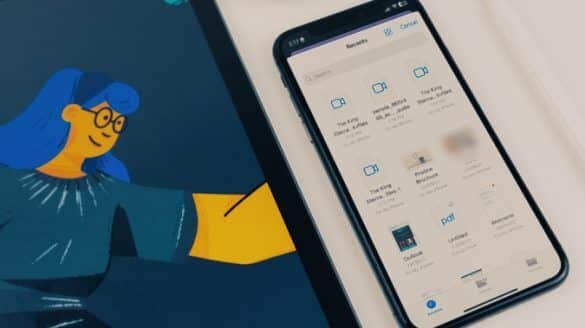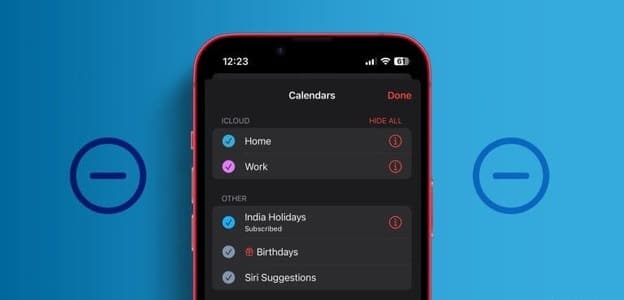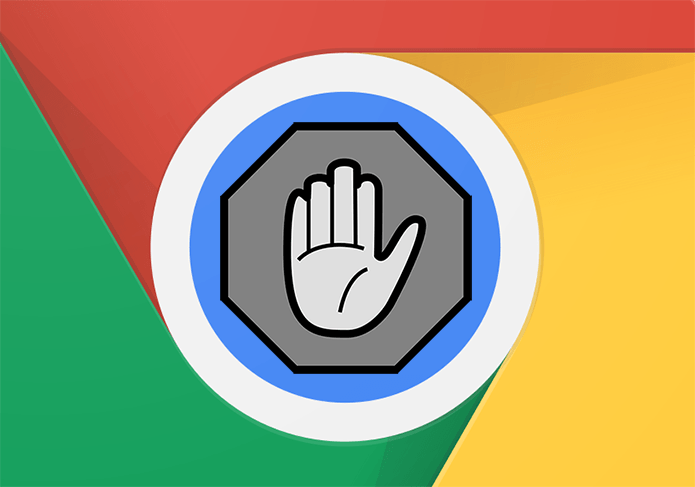Ikke at vide kan føre til Siri På din stemme og uden at afspille musik fra Apple Music til en uønsket oplevelse. Især når du kører bil, er du afhængig af Siri Skift nummer eller afspil din yndlingssang i Apple Music uden at tage øjnene fra vejen. Lad os fikse Siri, der ikke afspiller musik fra Apple Music.

Siri er også nyttigt, når du løber eller udfører fitnessaktiviteter. AirPods Det giver dig mulighed for at afspille en sang efter eget valg med en enkelt bevægelse.
1. Aktivér HEY SIRI-kommandoen
Når du har flere Apple-enheder, der kører den samme Apple-konto, kan det føre til forvirring at bruge stemmekommandoen "Hey Siri".
For at undgå forvirring har du muligvis deaktiveret kommandoen Hej Siri på din iPhone, hvilket er grunden til, at Siri ikke vågner, når du beder om det. Du skal aktivere kommandoen Hej Siri i Indstillinger.
Trin 1: Åben Indstillinger på iPhone.
Trin 2: Gå til Liste Siri & Søg.
Trin 3: tænde for "at lytte" At skifte "Hej Siri" Og luk listen.
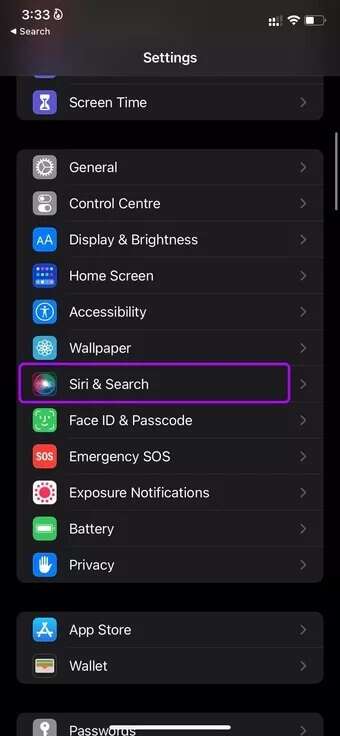
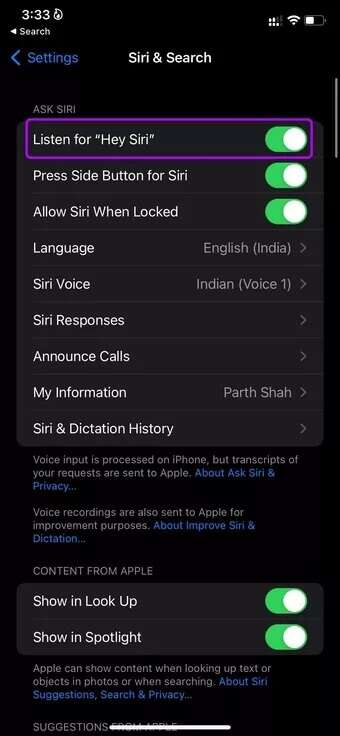
Fra nu af burde Siri vågne, når du råber stemmekommandoen "Hej Siri".
2. Aktiver læring fra denne applikation
Sørg for, at Siri har adgang til Apple Music-indhold på din iPhone, så stemmeassistenten kan lære af appen. Dette giver Siri mulighed for at vise indhold på delingsarket, på startskærmen og i notifikationer.
Trin 1: tænde for Indstillinger Gå til menuen på iPhone. Siri & Søg.
Trin 2: Rul ned og vælg Musik.
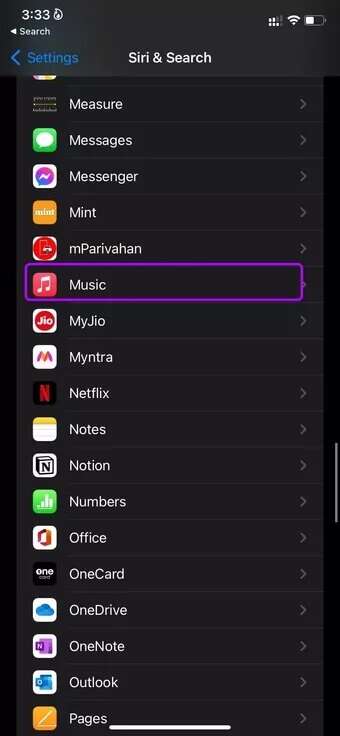
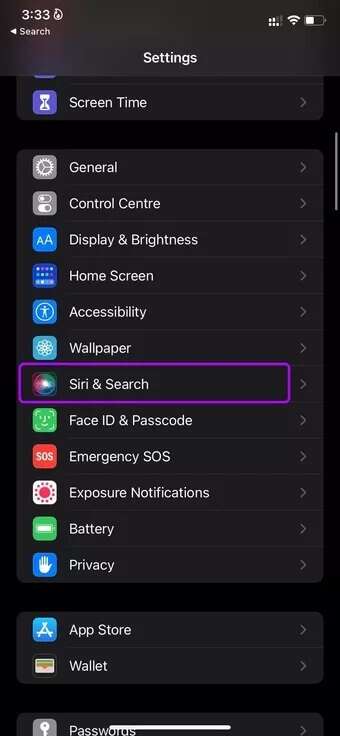
Trin 3: Aktiver Lær af denne app Og du er klar til at gå.
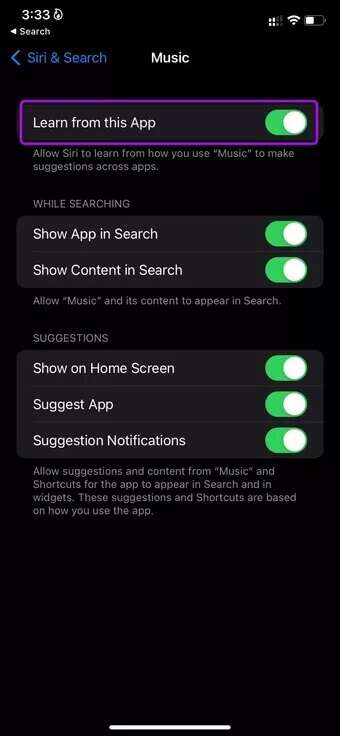
Giv det et par dage, lad Siri lære fra Musik-appen, og prøv derefter at bruge stemmeassistenten med appen.
3. Tjek Siris sprog
Siri understøtter flere sprog og dialekter. For eksempel har du på engelsk mulighed for at bruge amerikansk engelsk, engelsk (canadisk), kinesisk, finsk og mere. Sørg for at bruge dit modersmål i Siri-indstillingerne.
Trin 1: Åben Indstillinger Gå til menuen på iPhone. Siri & Søg.
Trin 2: Åben sproget og vælg Siris modersmål.
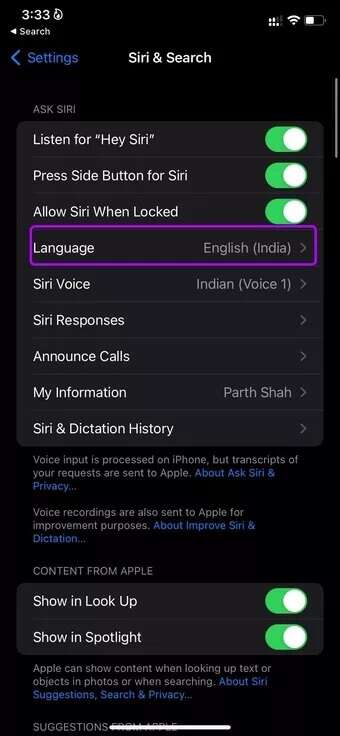
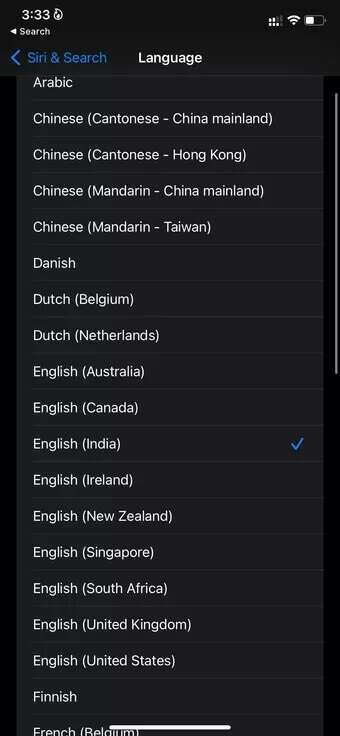
Siri beder dig muligvis om at aktivere Hej Siri-knappen igen, når du ændrer Siris sprog. Se det første trick til at aktivere Hej Siri på iPhone.
4. Foretag ændringer fra tilgængelighedsindstillingerne
Har du problemer med at genkende Siri, når din iPhone er med forsiden nedad eller dækket til? Du bruger muligvis en mundbind, og Siri vil ikke besvare dine spørgsmål eller afspille sange fra Apple Music.
Apple tilbyder en mulighed for altid at lytte til en kommando. "Hey Siri"Den er gemt dybt inde i menuen Indstillinger. Sådan bruger du den.
Trin 1: Åben Indstillinger Gå til menuen på iPhone. tilgængelighed.
Trin 2: Find Siri Fra den generelle liste.
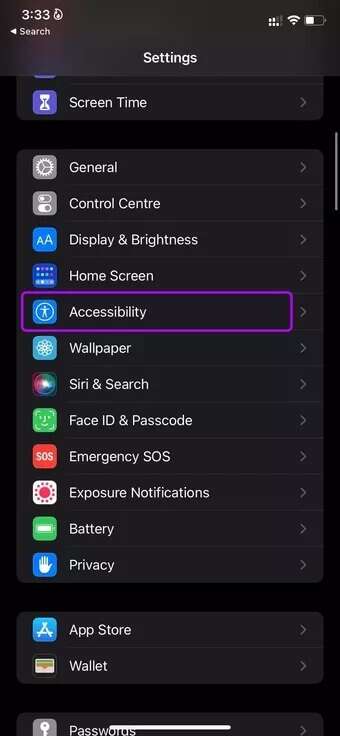
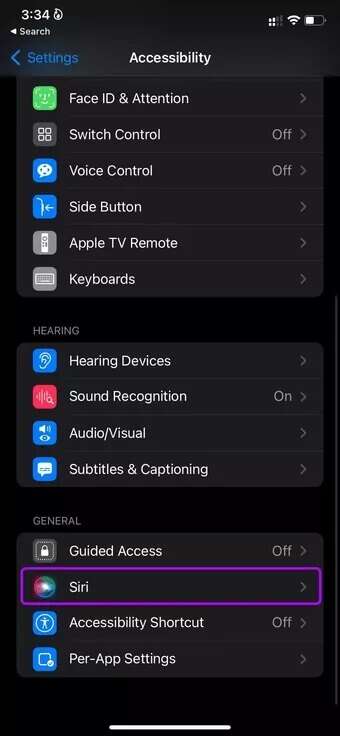
Trin 3: Aktivér altid lyt-knappen "Hej Siri" Siri lytter til dine ønsker, når du dækker den til eller vender den mod dig.
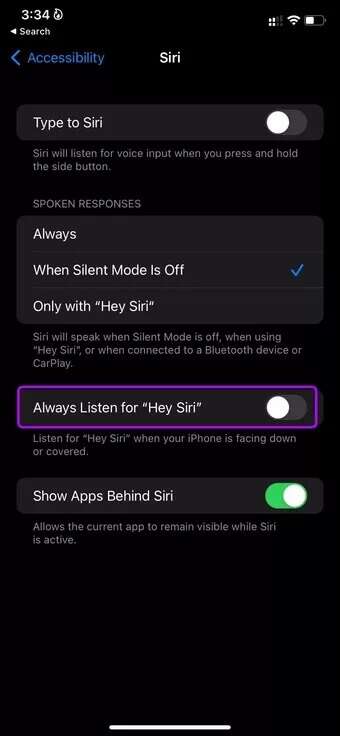
5. Aktivér Tillad SIRI, når den er låst
Du har mulighed for at deaktivere Siri, når iPhone låsDu skal aktivere det fra menuen Indstillinger, så Siri kan vågne op på dine kommandoer, når din iPhone er låst.
Trin 1: Åbn en app عدادات iPhone og gå til menuen Siri & Søg.
Trin 2: Aktivér Tillad Siri Når kontakten er lukket.
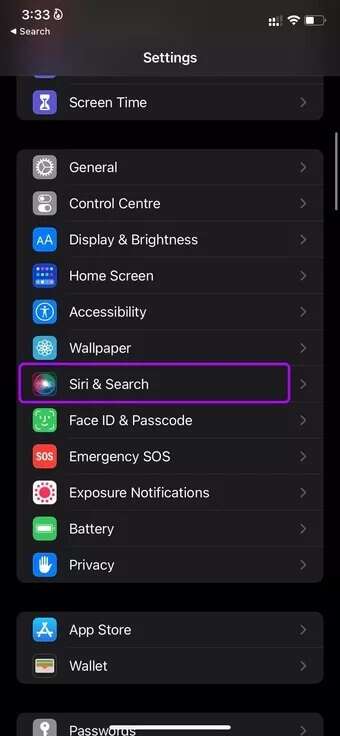
6. Brug Siri-genveje
ved brug af Siri-genveje Du har mulighed for at oprette en genvej til en Apple Music-playliste på din iPhone. Når du har oprettet genvejen, kan du blot trykke på den og afspille dit yndlingsalbum eller din yndlingsplayliste.
Trin 1: Åben Genveje app og gå til listen Udstillingen.
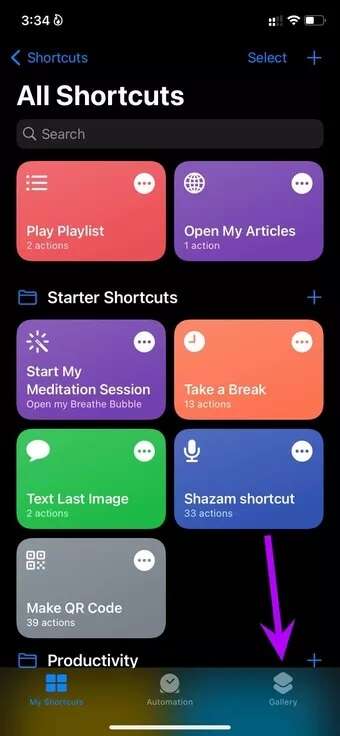
Trin 2: Lede efter Apple Music og vælg en mulighed Udforsk Apple Music.
Trin 3: du vil se Siri-genveje Klar til brug med Apple Music.
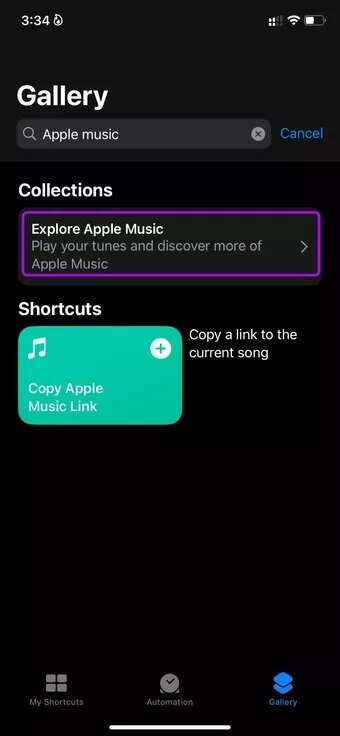
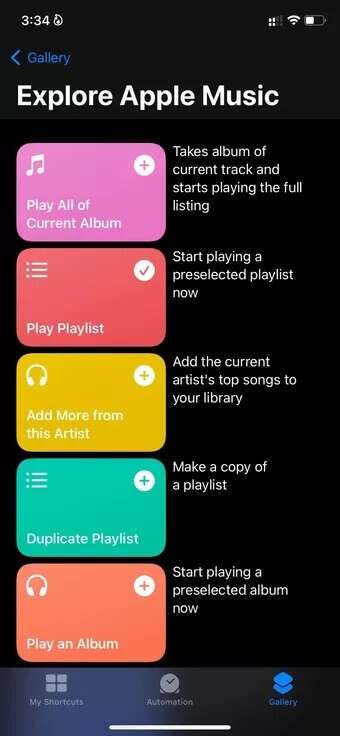
Trin 4: For eksempel valgte vi genvejen Afspil afspilningsliste Du bliver bedt om at vælge en playliste fra Apple Music-appen.
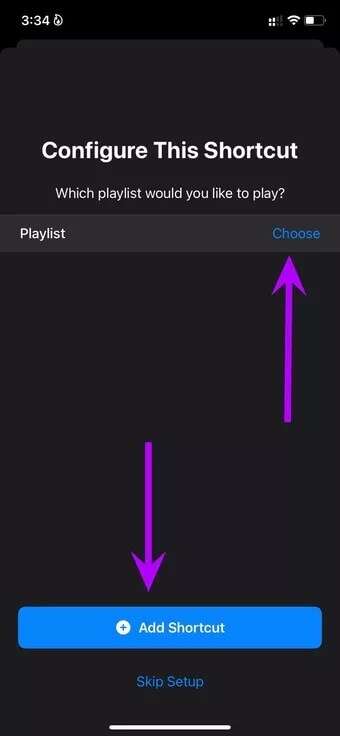
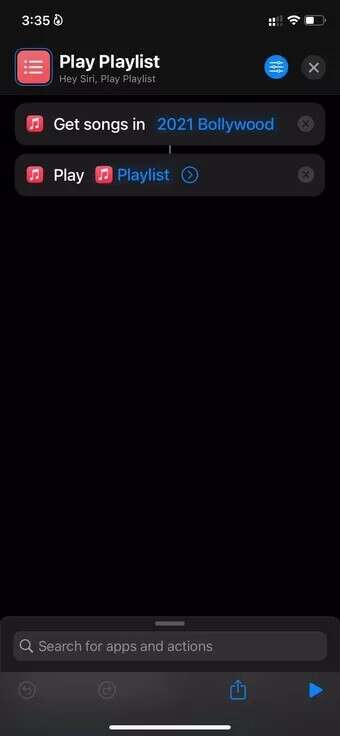
Du finder den nyoprettede genvej på listen Mine genveje. For at få adgang til disse genveje med et enkelt tryk kan du tilføje Siri-genvejswidgetten til din startskærm.
Trin 1: Tryk længe på hovedskærm Klik på ikonet + over.
Trin 2: Lede efter forkortelser Vælg en mellemstor widget, der skal føjes til din startskærm.
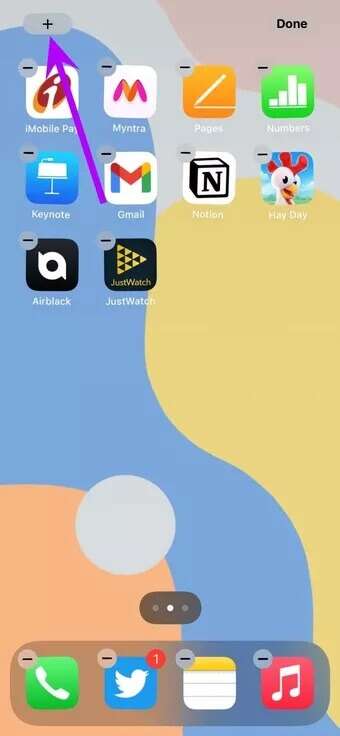
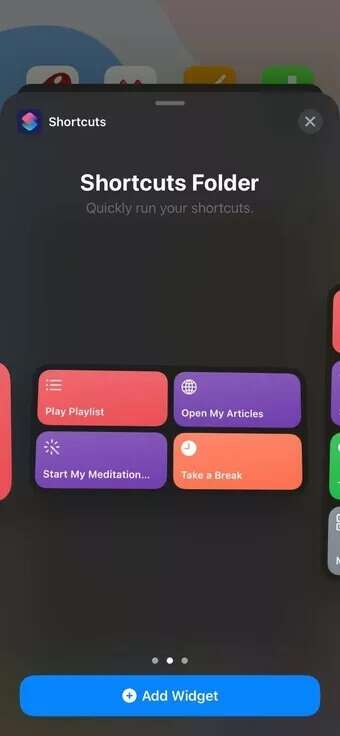
Du kan oprette en genvej til dit yndlingsalbum fra Apple Music og indstille det til at afspille fra startskærmen.
7. Opdater iOS
Hvis det er et bredt anerkendt problem, at Siri ikke afspiller musik fra Apple Music, har Apple muligvis taget det til efterretning og udgivet en iOS-patch for at løse problemet.
Du kan gå til Indstillinger og åbne menuen Generelt. Vælg Softwareopdatering og download den nyeste iOS-software til din iPhone.
Nyd Apple Music med Siri
længere brug Siri Nyd Apple Music, en uundværlig oplevelse for HomePod-brugere, hvor du kan afspille dine yndlingssange via Apple Music ved hjælp af Siri i din stue.
Det kan være frustrerende, at Siri ikke genkender din stemme eller ikke afspiller musik fra Apple Music. Brug ovenstående tricks til at løse problemet.